通过在您的帐户中启用营业时间,您可以为在线交谈专员设置空闲状态日程计划。如果您另外还在使用离线表格,可以在离线时间内向客户显示此日程计划。
注意:您在 Zendesk Support 中创建的任何日程计划都不会转移到 Zendesk Chat。
本文章包含以下部分:
了解营业时间
当您启用营业时间时,任何在计划时间以外登录 Chat 的专员的空闲状态都会设置为隐身。专员无法在离线时间内手动更改其空闲状态。
您可以在整个帐户中应用一个离线时间日程计划,或者,如果您已启用多个部门,则可以对各个部分应用自定义的日程计划。但是,整个帐户应用的营业时间优先于部门应用的营业时间。
注意:您还可以选择在 Chat 小组件中显示设置的日程计划,如果每个部门有各自的营业时间,也可以显示多个日程计划。
默认情况下,如果设置了营业时间,专员无法在计划的工作时间以外接收来自终端用户的消息。
但在某些情况下,您的终端用户也可以使用自定义 Javascript 覆盖您的营业时间,并向您专员的帐户发送消息,即使专员是“隐身”状态也可以。如需了解更多信息,请联系 Zendesk 客户支持。
设置营业时间
注意:如果您启用营业时间,则您的小组件仅可在您设置的营业时间内在线。如果专员在营业时间以外登录,其状态默认为“隐身”。如果专员尝试手动将其更改为“在线”,系统会自动将其设置回隐身。
设置营业时间的步骤
- 从面板中选择设置 > 帐户 > 营业时间标签。
- 在页面的右上角,单击开。
- 选择要为您的帐户设置的日程计划类型。
- 帐户日程计划是应用到您的整个帐户的单一日程计划。
- 部门日程计划允许您将多个日程计划应用到一个部门,或将多个部门应用到一个日程计划。
- 从在线日程计划下拉菜单中选择日程计划类型:
- 每日:允许您为一周中的每一天设置单独的时间。
- 工作日/周末:允许您为每个工作日(周一到周五)和周末(周六和周日)设置相同的时间。
- 确保已选中一周中有营业时间的每一天旁的复选框。如果某一天没有营业时间,则清除对应的复选框。
- 调整每天旁边的滑块以选择专员可以在线交谈的时间。请注意,营业时间必须至少为 1 小时,能够以 15 分钟为增量进行计划。

- 如果您使用部门日程计划,还要单击链接将部门添加到日程计划。请注意,您必须至少添加一个部门到每个日程计划,以使部门日程计划生效。

- 如果您要在小组件离线时向在线交谈小组件的访问者显示您的营业时间,请勾选显示营业时间复选框。有关详细信息,请参阅在小组件上显示营业时间。
- 单击保存更改。
- 要使更改生效,请将所有专员退出登录,单击您右上角的个人资料图标,选择离开会话,然后再次登录。
在小组件上显示营业时间
如果您已配置要显示的离线表格(设置 > 小组件 > 表格 > 离线表格),还可以在离线小组件上显示营业时间。
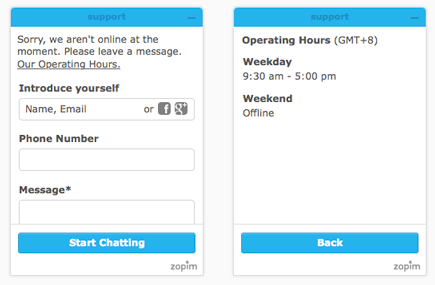
在小组件上显示营业时间的步骤
- 从面板中选择设置 > 帐户 > 营业时间标签。
- 选中显示营业时间复选框。
- 单击保存更改。
查看营业时间
设置日程计划后在哪里查看日程计划取决于您使用的是帐户日程计划还是部门日程计划。
查看帐户日程计划时间的步骤
- 前往设置 > 帐户 > 营业时间标签。
查看部门日程计划时间的步骤
- 前往设置 > 部门,然后单击您要产看的日程计划所在的部门。日程计划显示在营业时间部分。此处显示的时间会将应用到此部门的所有日程计划纳入考虑范围。